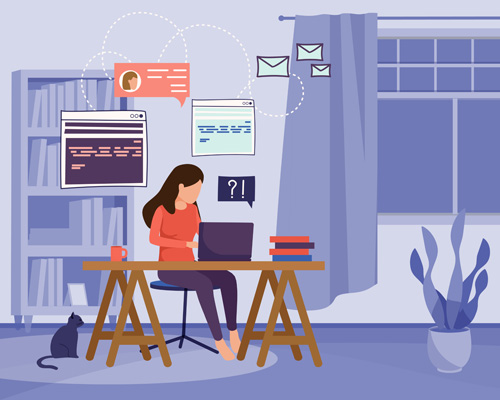Python技巧|Docker框架的使用系列教程(三)

这已经是Docker系列教程的第三期,我们今天给大家介绍一下Docker镜像的获取和查看方式,喜欢的话记得收藏起来~
基本步骤:
搜索镜像:使用docker search 命令搜索存放在docker hub中的镜像
命令的格式:docker search [OPTIONS] TERM
options参数:
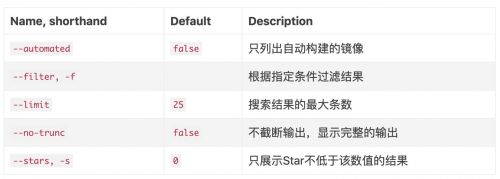
示例
docker search python
执行该命令后,Docker就会在Docker Hub中搜索含有“Python”这个关键词的镜像仓库。执行该命令后,可看到类似于如下结果:
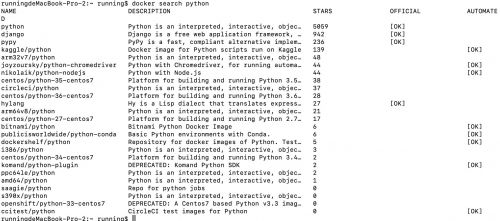
结果包含五列,含义如下:
① NAME:镜像仓库名称。 ② DESCRIPTION:镜像仓库描述。 ③ STARS:镜像仓库收藏数,表示该镜像仓库的受欢迎程度,类似于GitHub的Stars。 ④ OFFICAL:表示是否为官方仓库,该列标记为[OK]的镜像均由各软件的官方项目组创建和维护。由结果可知,java这个镜像仓库是官方仓库,而其他的仓库都不是镜像仓库。 ⑤ AUTOMATED:表示是否是自动构建的镜像仓库。
下载镜像[重要]
使用命令docker pull命令即可从Docker Registry上下载镜像。
命令格式:
docker pull [OPTIONS] NAME[:TAG|@DIGEST]
参数:

示例
docker pull python
执行该命令后,Docker会从Docker Hub中的python仓库下载最新版本的python镜像。
示例
默认情况下docker pull会从docker hub拉取镜像文件,也可以手动指定一个仓库地址拉取镜像。假如你设置了一个本地仓库地址,那么你只要指定这个地址拉取镜像即可。仓库地址类似一个URL,但是没有协议头http://
例如从一个镜像地址:myregistry.local:8000,拉取镜像文件:python
docker pull myregistry.local:8000/python
同时拉取多个镜像文件
docker默认只会拉取一个镜像文件。一个镜像仓库可以包含多个镜像文件,如果想拉取多个镜像可以使用参数-a或者--all-tags
例如下面这个便会拉取所有的镜像文件python
列出镜像[重要]
使用docker images 命令即可列出已下载的镜像
执行该命令后,将会看到类似于如下的结果:
REPOSITORY TAG IMAGE ID CREATED SIZE
python latest 861e95c114d6 4 weeks ago 643.1 MB
hello-world latest c54a2cc56cbb 5 months ago 1.848 kB
包含了5列,含义如下:
① REPOSITORY:镜像所属仓库名称。② TAG:镜像标签。默认是latest,表示最新。③ IMAGE ID:镜像ID,表示镜像唯一标识。④ CREATED:镜像创建时间。⑤ SIZE:镜像大小。
命令格式:
docker images [OPTIONS] [REPOSITORY[:TAG]]
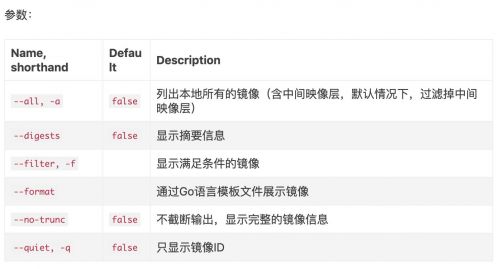
删除本地镜像[重要]
使用docker rmi命令即可删除指定镜像。
命令格式:
docker rmi [OPTIONS] IMAGE [IMAGE...]
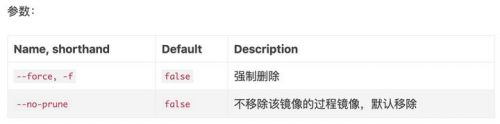
例1:删除指定名称的镜像。 表示删除hello-world这个镜像。
docker rmi hello-world
删除所有镜像, -f参数表示强制删除。
docker rmi -f $(docker images)
保存镜像
使用docker save 即可保存镜像。
命令格式:
docker save [OPTIONS] IMAGE [IMAGE...]

例如:
docker save blog > blog.tar
docker save --output blog.tar blog
加载镜像
使用docer load 命令即可加载镜像。
命令格式:
docker load [OPTIONS]
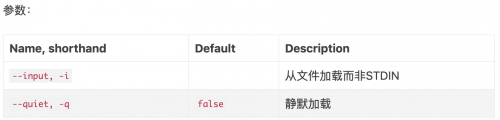
例如:
docker load < blog.tar.gz
docker load --input blog.tar
最后如果你对Python开发感兴趣的话,不妨来千锋Python培训班了解一下我们的Python培训课程,全程名师面授课程,现在咨询还有更多优惠和免费资源领取,赶紧来咨询一下吧。